鎖屏屏幕是Windows 8和8.1的新功能,在開機/喚醒後,一張漂亮的鎖屏壁紙引入眼簾,這裡還提供了時間日期、聯網狀態、電池余量、天氣狀態等通知。
Windows 8和Windows 8.1允許你更改鎖屏壁紙、選擇哪款應用程序的通知信息顯示在屏幕上,例如Gmail、天氣、日歷等。問題是,系統沒有提供選項讓你直接禁用Windows 8/8.1鎖屏,如果你想禁用鎖屏、開機直接來到登錄界面,那麼只有兩種做法,一是使用第三方軟件,二是更改系統注冊表。
今天,我們為大家提供一個簡單的教程,幫你快速禁用系統鎖屏而無需借助第三方軟件:
方法一:使用注冊表編輯器
1、首先,來到開始屏幕,輸入regedit,敲擊回車鍵。(注意,要在管理員權限下開啟注冊表編輯器,否則你沒法更改其內容。)
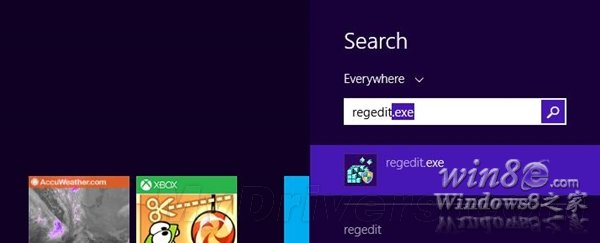
2、來到以下路徑:
計算機HKEY_LOCAL_MACHINESOFTWAREPoliciesMicrosoftWindows
3、右鍵點擊Windows文件夾,選擇“新建”-“項”(Key),命名為Personalization,選定。
4、選擇Personalization條目後,在窗口右側右鍵點擊,創建一個新的DWORD (32-bit value)注冊表條目,然後命名為NoLockScreen,雙擊該條目,然後將其值從0更改為1。
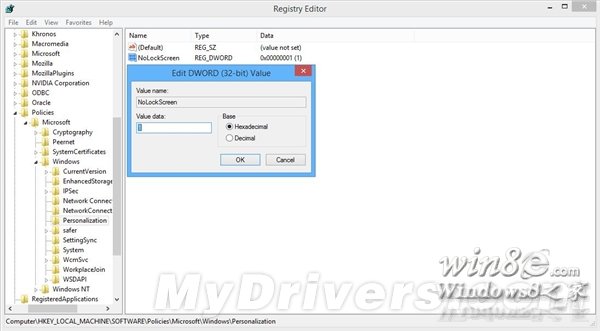
5、關閉注冊表編輯器,重啟計算機。
方法二:使用本地組策略(Local Group Policy)編輯器
這個方法更為簡單,尤其適合那些擔心更改注冊表對系統造成影響的初學用戶。
1、來到開始屏幕,輸入gpedit.msc開啟本地組策略編輯器
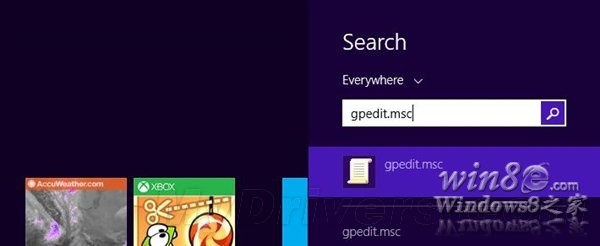
2、導航至以下路徑:
Computer Configuration > Administrative Templates > Control Panel > Personalization
3、雙擊Do not display lock screen選項
4、在開啟的屬性屏幕中更改默認配置:由Not Configured更改為Enabled,然後確定。
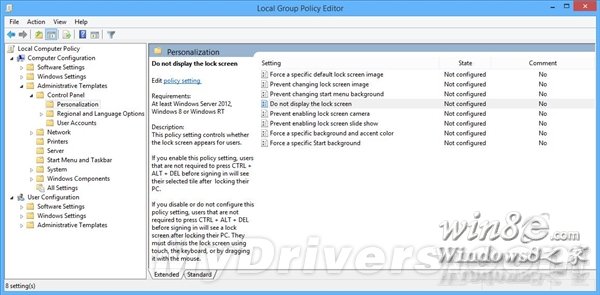
5、無需重啟,將系統鎖定(Windows鍵+L)就能驗證是否已經禁用了鎖屏。
提醒大家的是,一旦你禁用了鎖屏,設備的同步功能也會失效,因為Windows 8/8.1默認使用微軟賬戶來同步鎖屏,鎖屏被禁用,同步也受到了影響。